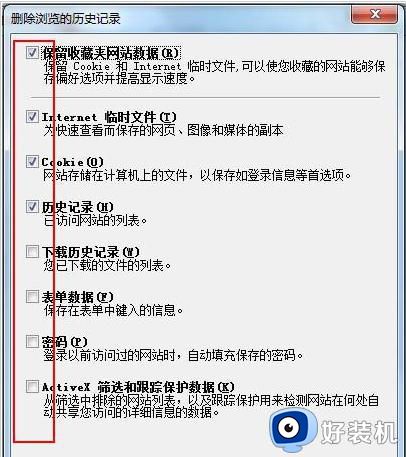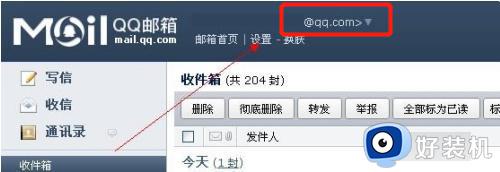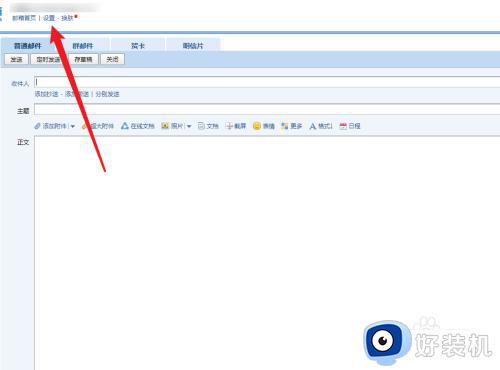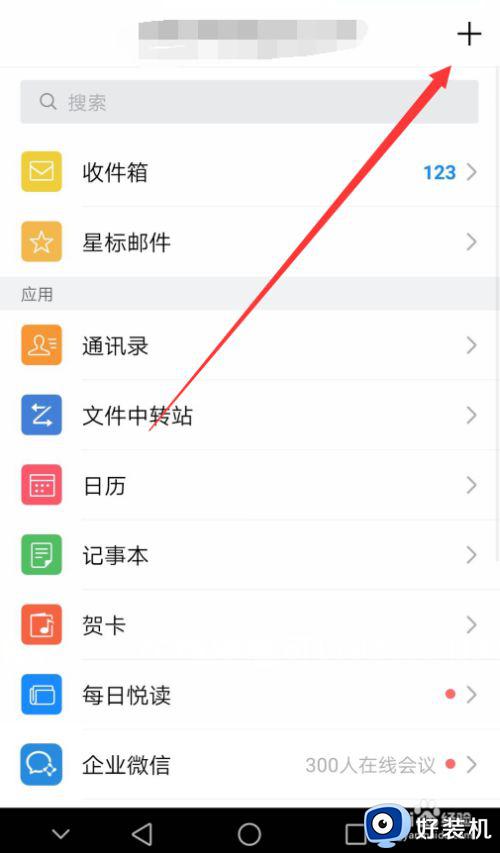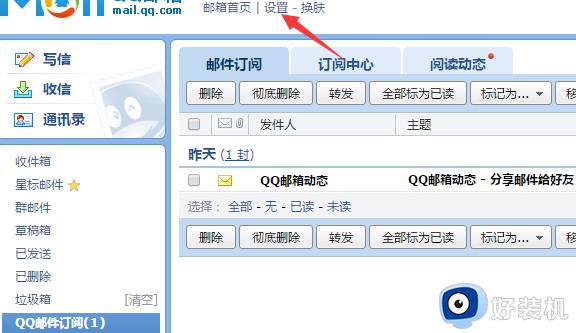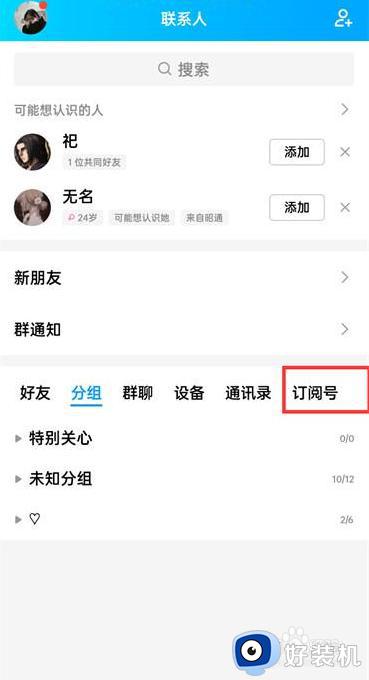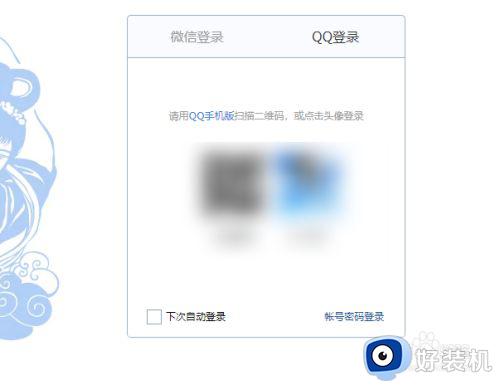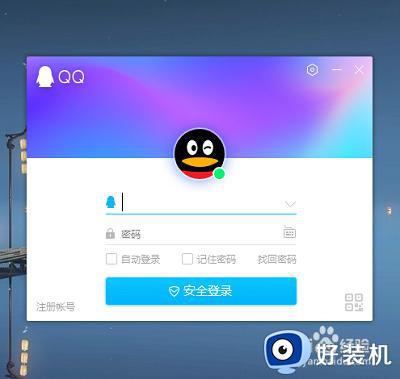qq邮箱显示中转站容量不足怎么办 qq邮箱中转站剩余容量不足解决方法
时间:2024-01-19 17:30:19作者:run
当用户在日常办公使用qq邮箱传输文件的时候,偶尔也会遇到提示中转站剩余容量不足的情况,今天小编教大家qq邮箱显示中转站容量不足怎么办,操作很简单,大家跟着我的方法来操作吧。
解决方法:
1.首先打开qq邮箱上传附件,会看到红色的文字提示“中转站剩余空间不足”。
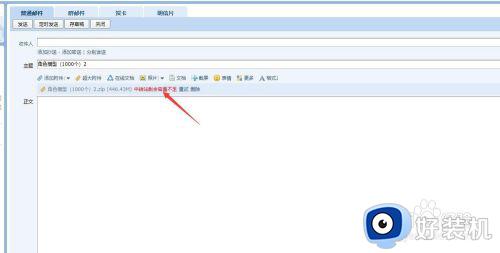
2.遇到“中转站剩余空间不足”,这个时候我们需要点开文件中转站。
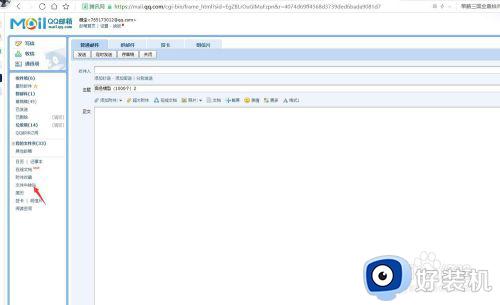
3.打开文件中转站我们可以看到,空间使用量是2.65G,剩余的空间不足够我们上传0.35G以上的文件。
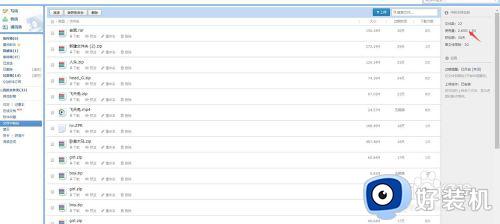
4.选择我们之前上传,现在不想要的文件,并点击删除。
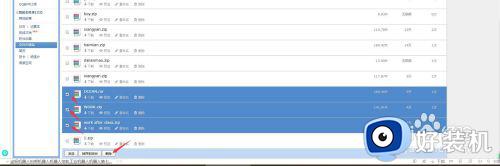
5.弹出一个提示窗口,我们点击确定,这个功能是不可逆的,因此在删除前一定要确定好,想要删除的文件是否可以删除!
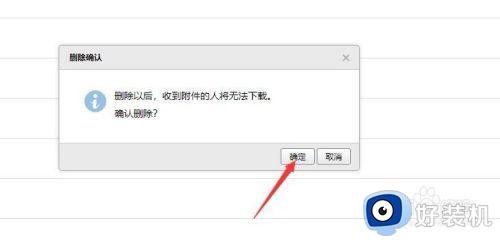
6.删除完成后,可以看到中转站空间使用量降到2.11G。
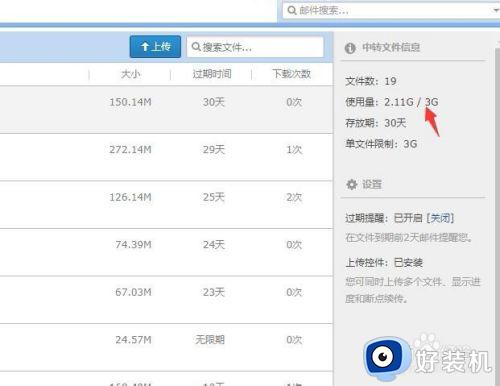
7.我们再去上传刚才那个文件,就可以看到能正常上传了。
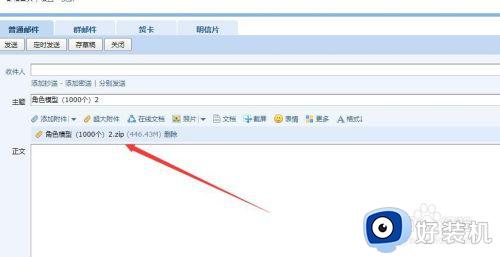
以上就是小编教大家的qq邮箱中转站剩余容量不足解决方法的全部内容,有遇到相同问题的用户可参考本文中介绍的步骤来进行解决,希望能够对大家有所帮助。